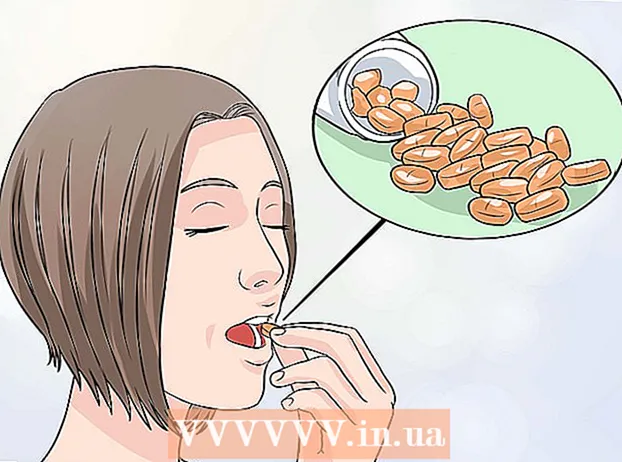Forfatter:
Helen Garcia
Oprettelsesdato:
20 April 2021
Opdateringsdato:
1 Juli 2024

Indhold
I denne artikel viser vi dig, hvordan du bruger stemmechat i Discord på din Android -enhed.
Trin
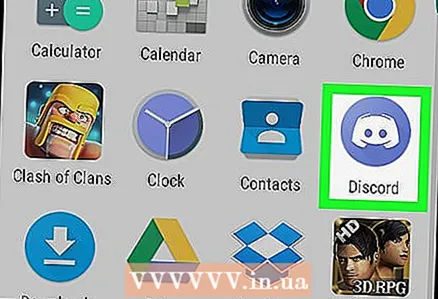 1 Start Discord. Klik på ikonet i form af en hvid gamepad på en blå baggrund; det er på din startskærm eller app -skuffe.
1 Start Discord. Klik på ikonet i form af en hvid gamepad på en blå baggrund; det er på din startskærm eller app -skuffe. - Hvis du ikke har logget ind endnu, skal du gøre det nu med dine legitimationsoplysninger.
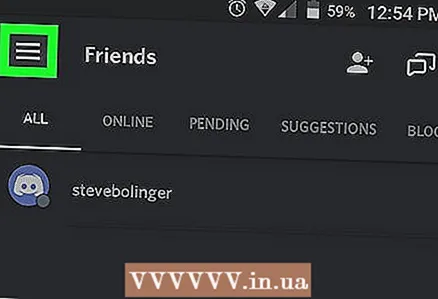 2 Tryk på ☰. Du finder dette ikon i øverste venstre hjørne.
2 Tryk på ☰. Du finder dette ikon i øverste venstre hjørne.  3 Vælg en server. Serverlisten er i venstre rude. Klik på serverikonet for at se de tilgængelige kanaler.
3 Vælg en server. Serverlisten er i venstre rude. Klik på serverikonet for at se de tilgængelige kanaler. 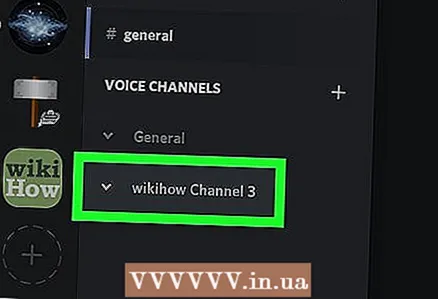 4 Vælg en stemmekanal. De vises i afsnittet Stemmekanaler.
4 Vælg en stemmekanal. De vises i afsnittet Stemmekanaler.  5 Tryk på Opret forbindelse. Du bliver forbundet til kanalen og ført til startsiden.
5 Tryk på Opret forbindelse. Du bliver forbundet til kanalen og ført til startsiden. - Der vises en grøn prik ved siden af stemmekanalen, hvilket betyder, at du har oprettet forbindelse til denne kanal.
 6 Klik på Indstillinger for at ændre dine indstillinger for stemmechat. Det er nederst på skærmen. Voice chat -mulighederne vises, nemlig lydstyrkeniveau, støjdæmpning, ekko -annullering, mikrofonfølsomhed og forstærkningsniveau.
6 Klik på Indstillinger for at ændre dine indstillinger for stemmechat. Det er nederst på skærmen. Voice chat -mulighederne vises, nemlig lydstyrkeniveau, støjdæmpning, ekko -annullering, mikrofonfølsomhed og forstærkningsniveau. - For at forlade stemmechatten skal du klikke på Afbryd i nederste venstre hjørne.